如何在 Excel 中建立動態互動圖表?
Excel 是一款廣泛使用的電子表格軟體,允許使用者以結構化的方式組織、分析和呈現資料。傳達複雜資料最有效的方法之一是透過圖表和圖形。雖然 Excel 提供了廣泛的圖表選項,但建立動態、互動式的圖表以吸引您的受眾並允許他們即時探索資料可能具有挑戰性。
在本教程中,我們將探討如何在 Excel 中建立動態互動圖表。我們將介紹各種技術,包括資料視覺化最佳實踐、圖表格式設定以及使用 Excel 的內建功能建立即時更新的互動圖表。在本教程結束時,您將能夠建立令人印象深刻的互動圖表,這些圖表不僅可以展示您的資料,還可以提供對複雜資料集的有價值的見解。無論您是初學者還是經驗豐富的 Excel 使用者,本教程都將為您提供在 Excel 中建立動態和引人入勝的圖表所需的工具和技巧。
建立動態互動圖表
在這裡,我們將首先為資料建立一個下拉列表,然後為下拉列表值建立一個圖表以完成我們的任務。因此,讓我們看看一個簡單的過程來學習如何在 Excel 中建立動態互動圖表。
步驟 1
考慮一個包含適當資料以建立類似於下圖的圖表的 Excel 表格。

首先,單擊“開發工具”,然後單擊“插入”,並繪製一個窗體控制元件組合框。
開發工具 > 插入 > 組合框 > 繪製。

步驟 2
然後右鍵單擊組合框並選擇“設定控制元件格式”。將輸入區域設定為資料,單元格連結設定為任何空單元格,以及下拉行的行數,然後單擊“確定”。
右鍵單擊 > 窗體控制元件 > 輸入區域 > 單元格連結 > 下拉行 > 確定。
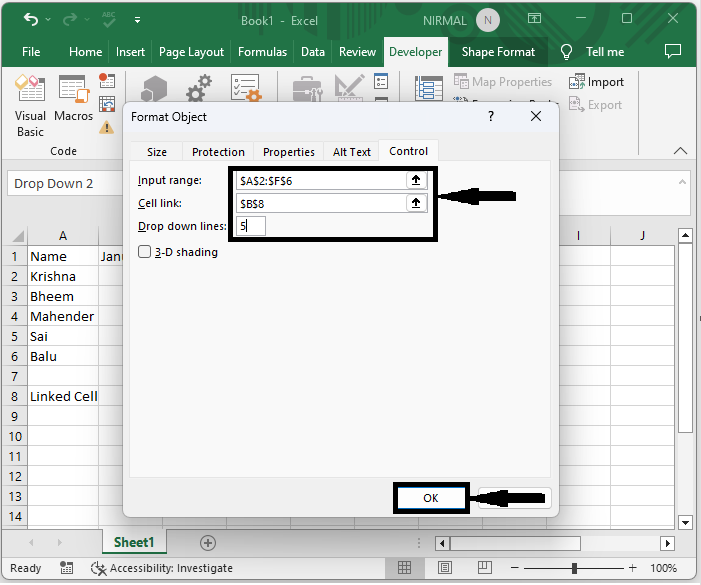
步驟 3
現在單擊空單元格並輸入公式 =INDEX(A2:A6, $B$8),單擊回車以獲取第一個值,並使用自動填充柄拖動以填充所有值。
空單元格 > 公式 > 回車 > 拖動。
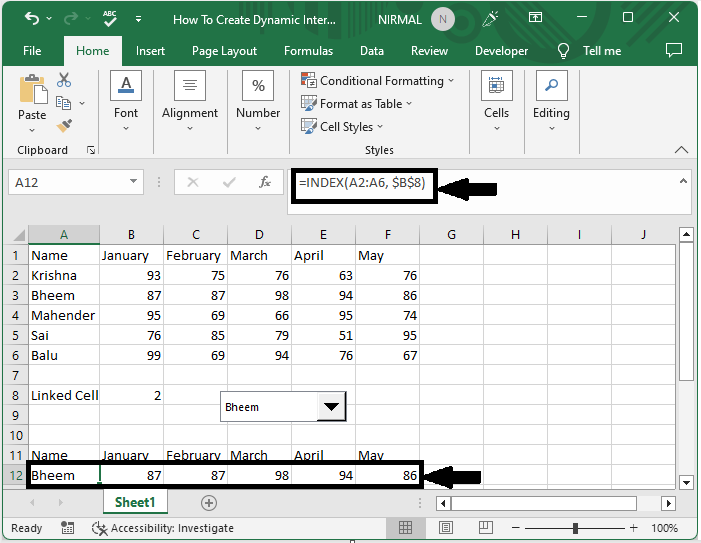
步驟 4
最後,為獲得的單元格建立圖表以完成我們的任務。

結論
在本教程中,我們使用了一個簡單的示例來演示如何在 Excel 中建立動態互動圖表以突出顯示特定資料集。


 資料結構
資料結構 網路
網路 關係資料庫管理系統
關係資料庫管理系統 作業系統
作業系統 Java
Java iOS
iOS HTML
HTML CSS
CSS Android
Android Python
Python C 程式設計
C 程式設計 C++
C++ C#
C# MongoDB
MongoDB MySQL
MySQL Javascript
Javascript PHP
PHP